
如果是常逛小編網站的同學,應該會發現旁邊甚至文章裡頭多了不少五顏六色的 APP 條碼,大部分在條碼附近,小編都會說「條碼刷一下, APP 就跑出來!」,不過該怎麼說刷,似乎還是有不少同學不太清楚,因此小編就簡單幫大家解惑一下。
事實上,小編用的彩色條碼稱之為 Microsoft Tag,是微軟研發出的一種獨有條碼格式,比起常見的 QR Code ,最大的特點大概就是因為色彩鮮豔的關係,所以從外觀上看來比較時尚一點。

 比起黑黑的 QR Code,Tag 看起來的確比較引人注目一點。(小編以前都以為 QR Code 是什麼迷宮遊戲)
比起黑黑的 QR Code,Tag 看起來的確比較引人注目一點。(小編以前都以為 QR Code 是什麼迷宮遊戲)
除了最初基本的彩色三角格式外,Microsoft Tag 也逐漸演化出可以放上背景的點狀 Tag,這樣就很方便在後面擺上 APP 的圖示,讓大家在下載 APP 前就知道個大概,整個視覺效果看起來也比 QR Code 來的優一點。
不過 WP7 該怎麼掃描這些條碼,事實上在芒果更新後,原本 WP7 只要按下硬體的搜尋按鈕,就可以啟用這項功能。但如果你是使用中文介面,還需要做一點點的設定。
只要把手機的 設定 > 地區 + 語言 > 瀏覽器與搜尋語言 改為 「英文(美國)」。

 瀏覽器語言一改就搞定了。
瀏覽器語言一改就搞定了。
接著,按下手機硬體「搜尋」按鈕,接著選擇一顆眼睛的圖示「辨識」功能,就可以立刻掃描網站上的任何 Microsoft Tag 了。

 眼睛按下去,馬上 QR Codes、Tags ,甚至書的封面都可以掃描。(書的封面找不找的到又是另外一回事了XD)
眼睛按下去,馬上 QR Codes、Tags ,甚至書的封面都可以掃描。(書的封面找不找的到又是另外一回事了XD)
而由於 Microsoft Tag 會將主要的資訊存在微軟的伺服器上,所以如果你手機沒有連網,是無法取得這些資訊的。(畢竟沒有連網也沒辦法下載 APP 麻~所以不算是個大問題)
順帶抱怨一下,「辨識」功能原本不需要修改瀏覽器語言設定,但不知道為什麼台灣地區會直接連到 Bing 網站,無法啟動「辨識」功能,所以才必須大費周章修改設定。
這個問題已經延宕許久,再加上辨識中文 QR CODE 也依然還是有亂碼的問題,不管是 HTC 或微軟,誰看到的話,還請老大們盡快處理一下吧!
話不多說,設定完不馬上來實機運作一下可就對不起自己,小編已經幫你準備好了,開火吧!兄弟。




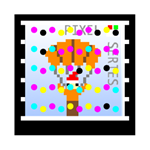



《Microsoft Tag 小知識》
Microsoft Tag 基於一種叫做“高容量彩色條碼”(HCCBs = High Capacity Color Barcode)的技術,為什麼叫它“高容量”呢?

 QRCode 是黑白框框,HCCBs採用的是彩色三角形,直接做個比對,就可以看出為什麼叫高容量了。
QRCode 是黑白框框,HCCBs採用的是彩色三角形,直接做個比對,就可以看出為什麼叫高容量了。
從圖中已經一目了然地得出了結論,相同的資訊,QRCode 要比較大的面積,而 Microsoft Tag 只用到了四分之一的面積就搞定!
不過至於為什麼這麼棒的技術,現階段還不如 QRCode 普及呢?嗯,這就得問問 MS 偉大的管理階層了。附帶一提,這個核心技術 HCCBs 是由 Microsoft Research 開發出來的,也就是小編早上那篇文章提到的「微軟研究院」。


 留言列表
留言列表